연결 방법 Spotify 모바일이나 PC에서 Discord로 [2025]
"내가 어떻게 할 링크 Spotify 불화하다?” "내 링크도 가능합니까? Spotify Discord에 계정을 만드시겠습니까?” 아마도 당신은 이미 많은 온라인 커뮤니티 플랫폼이나 사이트에서 위의 질문을 읽었을 것입니다. 대부분의 사용자는 실제로 어떻게 하면 내 Spotify 디스코드로.
Discord와 두 앱을 모두 좋아하는 사용자를 비난할 수는 없습니다. Spotify. 비디오 게임 커뮤니티를 위한 플랫폼인 Discord의 기능과 Spotify, 방대한 콘텐츠 라이브러리를 보유하고 있는 음악 스트리밍 업계 최고 중 하나인 만큼, 광신자들은 그들이 어떻게 연결할 수 있을지 궁금할 것입니다. Spotify 디스코드로. 다행스럽게도 두 사람의 협업이 가능해졌습니다.
Discord를 통한 게임 경험은 귀하의 음악을 들으면 확실히 더 재미있고 즐겁습니다. Spotify 즐겨찾기도. 더군다나 Discord 친구들이 스트리밍을 하게 할 수 있다면 정말 좋을 것입니다. Spotify 당신이 좋아하는 노래.
괜찮아요. 우리는 당신을 여기로 데려왔습니다! 이 게시물의 각 섹션을 읽으면 연결 방법과 관련하여 찾고 있던 자세한 가이드를 접하게 될 것입니다. Spotify 모바일이나 PC에서 Discord에 접속하세요. 또 무엇을 기다리고 계십니까? 지금 첫 번째 부분으로 이동하세요!
기사 내용 1부. 링크 방법 Spotify PC에서 디스코드로2부. 링크 방법 Spotify 모바일에서 Discord로3부. 플레이 방법 Spotify 친구들과의 불화에4부. 플레이 방법 Spotify 봇을 사용한 디스코드5 부. 다운로드 Spotify 프리미엄이 없는 노래6 부. 개요
1부. 링크 방법 Spotify PC에서 디스코드로
확실히 거의 모든 사용자는 백그라운드에서 음악을 재생하는 경우 Discord를 통한 게임이 더 즐겁다는 데 동의할 것입니다. 스트리밍 중인 노래의 리듬과 게임의 강도를 맞추는 것을 상상해 보세요. 정말 멋지겠죠?
이제 연결을 도와드리겠습니다. Spotify Discord에 연결하고 마침내 PC와 모바일 장치에서 쉽게 재생할 수 있습니다. 웹 브라우저 또는 PC/모바일의 Discord 앱에서 Discord에 액세스할 수 있습니다.
우리는 대부분의 사용자가 PC를 사용하여 게임을 즐기는 것을 알고 있습니다. 따라서 여기서는 연결 방법에 대해 논의하겠습니다. Spotify PC에서 Discord를 쉽게 이용하려면:
1 단계. PC에서 Discord 앱을 다운로드하려면 다음을 열어야 합니다. Google Chrome 또는 PC의 웹 브라우저에서 Discord 웹 페이지를 방문하여 설치하세요. 설치 파일 다운로드가 완료되면 파일을 클릭하여 설치를 시작합니다.

2 단계. 앱을 설치한 후 컴퓨터에서 Discord 앱을 찾아 클릭하여 앱을 실행하세요. Discord가 시작되면 “사용자 설정” 아이콘을 바로 클릭하세요(아바타 오른쪽에 있음).
3단계. '를 탭해야 합니다.연결” 다음(사용자 설정 아래에 있음)을 선택한 후 마지막으로 “Spotify사용 가능한 앱 목록에서 "로고..

4단계. 창이 열리고 로그인하라는 메시지가 표시됩니다. Spotify 계속하려면 계정을 만들고 로그인하세요. 최종적으로 연결하려면 확인이 필요합니다. Spotify님의 계정을 Discord로 보냅니다. 진행하도록 허용하기만 하면 됩니다. 그 후, 당신은 볼 것입니다 Spotify 연결된 계정 목록에서
5단계. 전환하는 옵션도 있습니다. your Spotify name 프로필과 디스플레이에 Spotify 당신의 상태에.
2부. 링크 방법 Spotify 모바일에서 Discord로
연결 방법을 논의한 후 Spotify PC에서 Discord를 사용하려면 물론 모바일 장치를 사용하려는 경우에도 여기에 가이드가 있습니다. 연결 방법은 아래 내용을 따르세요. Spotify 모바일에서 Discord로:
1 단계. 먼저 Discord를 다운로드해야 합니다. 애플 앱 스토어 또는 구글 플레이 스토어. Discord 앱을 실행하고 오른쪽으로 스와이프하여 Discord 서버와 채널에 액세스하세요.
2 단계. 계정 아이콘을 찾아 탭하세요. 이제 "를 찾아야합니다.연결"를 클릭하고 클릭합니다.
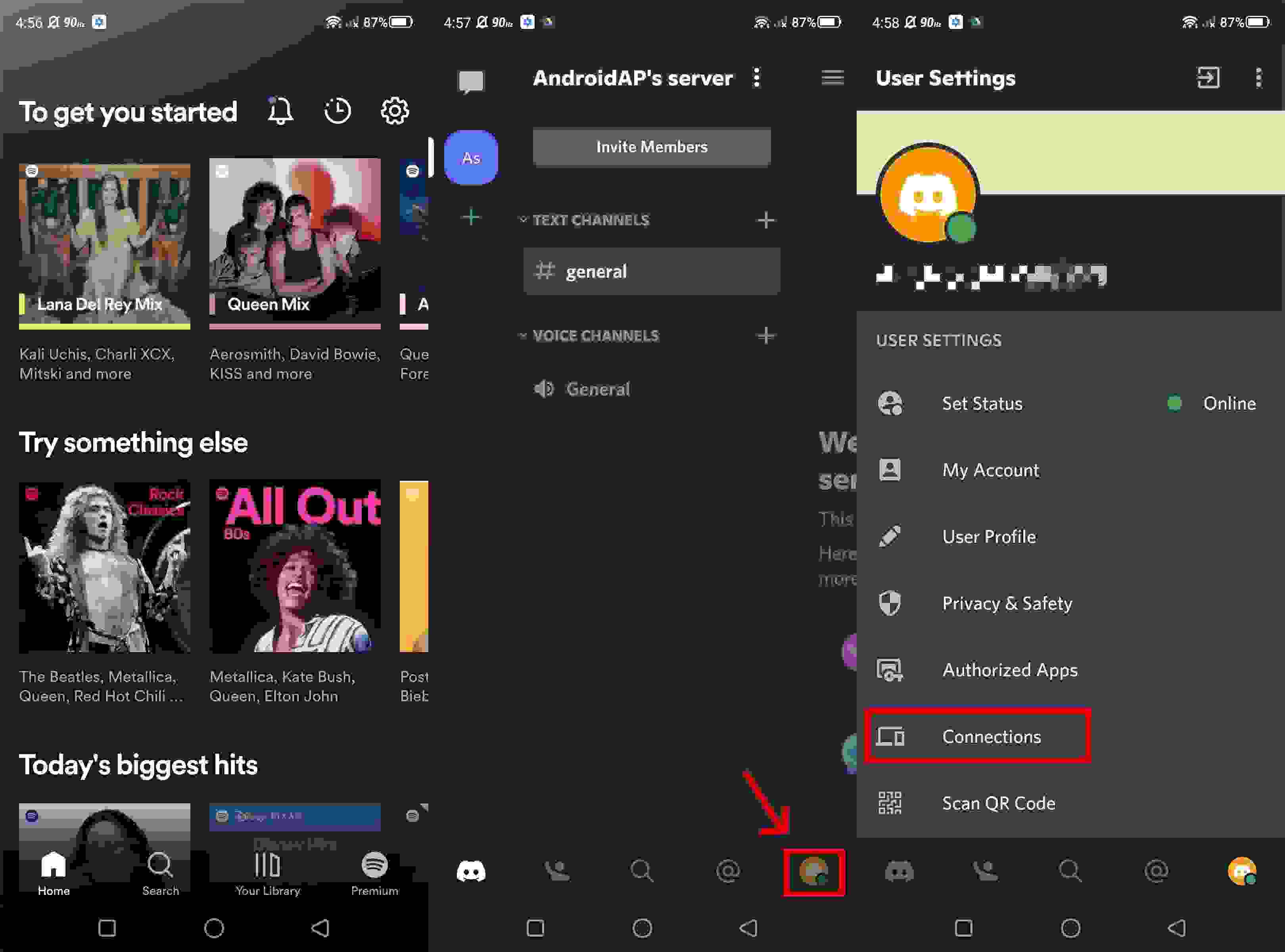
3단계. "추가” 버튼은 화면 오른쪽 상단에 있습니다. 다음을 클릭하세요.
4단계. 팝업 창이 나타납니다. 그냥 선택 Spotify 그리고 화면의 지시에 따라 마지막으로 연결합니다. Spotify 모바일에서 Discord로 이동합니다.

두 플랫폼 간의 연결이 성공적으로 설정된 것으로 확인되면 이제 게임을 즐길 수 있습니다. Spotify Discord에서 재생하는 동안 즐겨 찾기!
3부. 플레이 방법 Spotify 친구들과의 불화에
링크할 수 있는 방법에 대한 자세한 가이드 알기 Spotify PC와 모바일 기기에서는 Discord로 충분하지 않습니다. 물론 스트리밍 방법도 알아야 합니다. Spotify Discord 친구들과 함께 즐겨보세요! 친구를 초대하여 함께 듣게 할 수 있습니다. Spotify Discord의 그룹 스트리밍 파티는 정말 좋은 아이디어죠?
이제 해야 할 일이 있습니다. Discord 친구를 추가하거나 초대하여 함께 듣도록 하려면 "+" 버튼을 클릭해야 합니다. 보내기 전에 개인화하고 미리 볼 수도 있는 메시지가 그들에게 보내질 것입니다. 초대장이 전송되면 수신자에게 "가입" 버튼이 표시됩니다. 스트리밍을 시작하려면 해당 옵션을 클릭하기만 하면 됩니다.

또한 앱의 하단 영역을 보면 나와 스트리밍 중인 친구의 수를 볼 수 있습니다. 이 작업을 수행할 때 활성 상태여야 합니다. Spotify 프리미엄 계정. 그것이 없으면 오류가 반드시 나타납니다.
4부. 플레이 방법 Spotify 봇을 사용한 디스코드
연결하는 방법을 아는 것으로 충분할 수 있습니다. Spotify Discord에 대한 방법과 Discord 친구를 초대하는 방법. 하지만 스트리밍 방법에 대한 보너스 세부 정보를 제공하기 위해 이 부분을 만들었습니다. Spotify 쉽게 봇을 사용하여 Discord에서.
Discord Bots를 사용하는 것도 사용자가 의지할 수 있는 대안입니다. 이러한 봇을 사용하면 실제로 Spotify 프리미엄 구독 없이도 Discord에서 즐겨찾기를 즐겨보세요! 플레이하는 동안 음성 채팅도 할 수 있습니다! 다음은 Discord Bot을 사용하는 방법에 대한 빠른 가이드입니다.
1 단계. 웹 브라우저로 이동하여 사용할 Discord 봇을 찾으세요. Top.gg에서 확인하실 수 있습니다.
2단계. 선택 Spotify 디스코드봇.
3단계. 여러분이 해야 할 일은 Bot 화면에 들어가서 "초대"버튼을 누릅니다.
4단계. 최종적으로 스트리밍하기 전에 봇이 Discord 계정에 연결하도록 허용하기만 하면 됩니다. Spotify 즐겨 찾기!
디스코드 봇이 유용하긴 하지만 사용자가 불안정하다는 등의 불만을 토로하는 경우가 있습니다. 따라서 가장 좋은 방법으로 들을 수 있는 방법을 확인하는 것이 가장 좋습니다. Spotify Discord에서 재생하는 동안. 우리는 다음 부분에서 그것을 가지고 있습니다!
5 부. 다운로드 Spotify 프리미엄이 없는 노래
Discord Bot은 링크하는 데 매우 유용하지만 Spotify Discord에 대해 일부 사용자는 여전히 그러한 사용의 위험을 느낄 수 있습니다. 따라서 마음을 진정시키기 위해, 우리는 당신이 당신의 이야기를 들을 수 있는 더 나은 방법을 여기에서 추천할 것입니다. Spotify Discord에서 재생하는 동안 즐겨 찾기.
사실은, Spotify 노래는 보호된 파일입니다. 따라서 어떤 사람들은 분명히 다음과 같이 생각합니다. 다운로드 Spotify 프리미엄 계정이 없는 노래 전혀 불가능합니다. 글쎄, 이것은 완전히 오해입니다! 이 시점에서 이와 같은 훌륭한 앱이 있음을 알아야 합니다. TunesFun Spotify Music Converter.
이 얼마나 좋은 TunesFun Spotify Music Converter?
같은 도구 TunesFun Spotify Music Converter 실제로 제거할 수 있는 Spotify 노래의 DRM 보호! 트랙을 MP3와 같은 일반적인 형식으로 변환하여 모든 장치 또는 미디어 플레이어에서 노래를 재생할 수 있도록 도와줍니다! 상당히 빠른 속도로 작동하지만 여전히 노래의 원본 품질과 ID 태그 및 중요한 세부 정보를 확신할 수 있습니다.
필요한 경우 기술 및 고객 지원 팀의 지원을 요청할 수도 있습니다. 또한 이 앱의 인터페이스가 얼마나 간단하여 초보자도 사용하기 좋아하는지 언급해야 합니다.
이것을 사용하는 방법에 대한 자세한 가이드는 다음과 같습니다. TunesFun Spotify Music Converter 변환하고 다운로드하려면 Spotify 즐겨찾기를 선택하여 Discord를 사용하는 동안 마침내 재생합니다. 이 정보를 알면 사용하려는 모든 장치에 영구적으로 보관할 수 있습니다!
1 단계. 설치가 완료되면 실행 TunesFun Spotify Music Converter 당신의 PC에서. 다음을 추가하여 프로세스를 시작할 수 있습니다. Spotify 변환할 노래.

2 단계. 출력 매개변수 설정을 시작합니다. MP3와 같은 일반적인 형식을 선택하는 것이 유리하고 권장됩니다.

3단계. 화면 하단의 "모두 변환" 버튼을 선택합니다. 그러면 앱이 트랙 변환과 DRM 제거 절차를 시작합니다.

몇 분 안에 업로드된 Spotify 노래가 변환되어 이제 DRM이 없습니다. 이제 원하는 모든 장치에서 스트리밍하거나 외부 드라이브 또는 온라인 저장소 계정에 저장할 수도 있습니다! 게다가, TunesFun 너를 도울 수있어. 설정 Spotify 알람으로 당신의 전화에. 성공적으로 다운로드한 후 Spotify 노래, 당신은 마침내 알람 소리로 사용할 수 있도록 iTunes를 사용하여 휴대 전화에 동기화 할 수 있습니다.
6 부. 개요
이 기사의 이 시점에서 귀하가 링크하는 방법의 프로세스를 이미 알고 있기를 바랍니다. Spotify PC 또는 모바일 장치를 사용하는 동안 Discord에 이 외에도 친구를 초대하고 함께 듣는 방법도 공유했습니다! 그렇게 할 때 프리미엄 Spotify 계정은 활성 상태를 유지해야 합니다! 프리미엄 없이 노래를 계속 다운로드할 수 있으려면 다음을 자세히 읽으십시오. TunesFun Spotify Music Converter 될 수 있습니다!
코멘트를 남겨주세요